Какой выбрать графический планшет для работы в ZBrush?
- 15.11.2016
- Автор: Dmitry Medvedev
- Рубрика: Мысли,

Друзья вы часто спрашиваете нас, какой графический планшет лучше всего подойдет, чтобы научиться работать в ZBrush? И вообще, нужен ли он? На эти вопросы мы решили дать подробные и развернутые ответы, которые вы найдете в данной статье. Так что читайте до конца.
Если же вопрос с необходимостью использования вами планшета уже перешел на стадию выбора, то смело мотайте дальше, и читайте вторую часть статьи. А для всех, кто еще сомневается, покупать или нет, подробно расскажу зачем он нужен.
Для самых нетерпеливых.
- Да, планшет для работы в ZBrush нужен обязательно.
- Покупайте Wacom Intuos S или М, или Wacom One (старая модель)

А тем, кому интересно, с чем связан этот выбор, читайте дальше во всех подробностях.
Нужен ли графический планшет для работы в ZBrush?
Разумеется, нужен! Все профессиональные художники-скульпторы используют графический планшет как для лепки, так и для рисования в фотошопе и других графических редакторах. На сегодняшний день вся работа с 3D моделями в любой программе, так или иначе, представляет собой процесс взаимодействия пользователя с плоским экраном. Мы двигаем мышкой по плоскому столу, смотрим на плоский монитор и в любой момент времени видим плоскую картинку. Для объемного представления программа рисует нам тени и блики, но что-то двигать и изменять мы можем только в какой то одной плоскости пространства, но для лепки этого недостаточно.
Когда мы работаем с виртуальным пластилином (глиной), мы производим деформацию этой глины по ее поверхности, накладывая определенный рисунок по форме инструмента (кисти). Работая мышкой мы имеем возможность только взять точку (курсор), и провести инструментом в какую-либо сторону, однако, сила воздействия этого инструмента на поверхность глины будет постоянной, а кнопка на мышке будет работает как выключатель — давить, не давить. Если же у вас в руках графический планшет, то, наверняка его стилус реагирует на силу нажатия, и вы можете не только двигать кисть по поверхности, но и контролировать силу действия этой кисти на поверхность, а это значительно ускоряет, и улучшает вашу работу как скульптора. Чем больше градаций чувствительности у пера планшета, тем плавнее будет происходить воздействие на поверхность.
Пример воздействия на поверхность с помощью мышки и планшета.
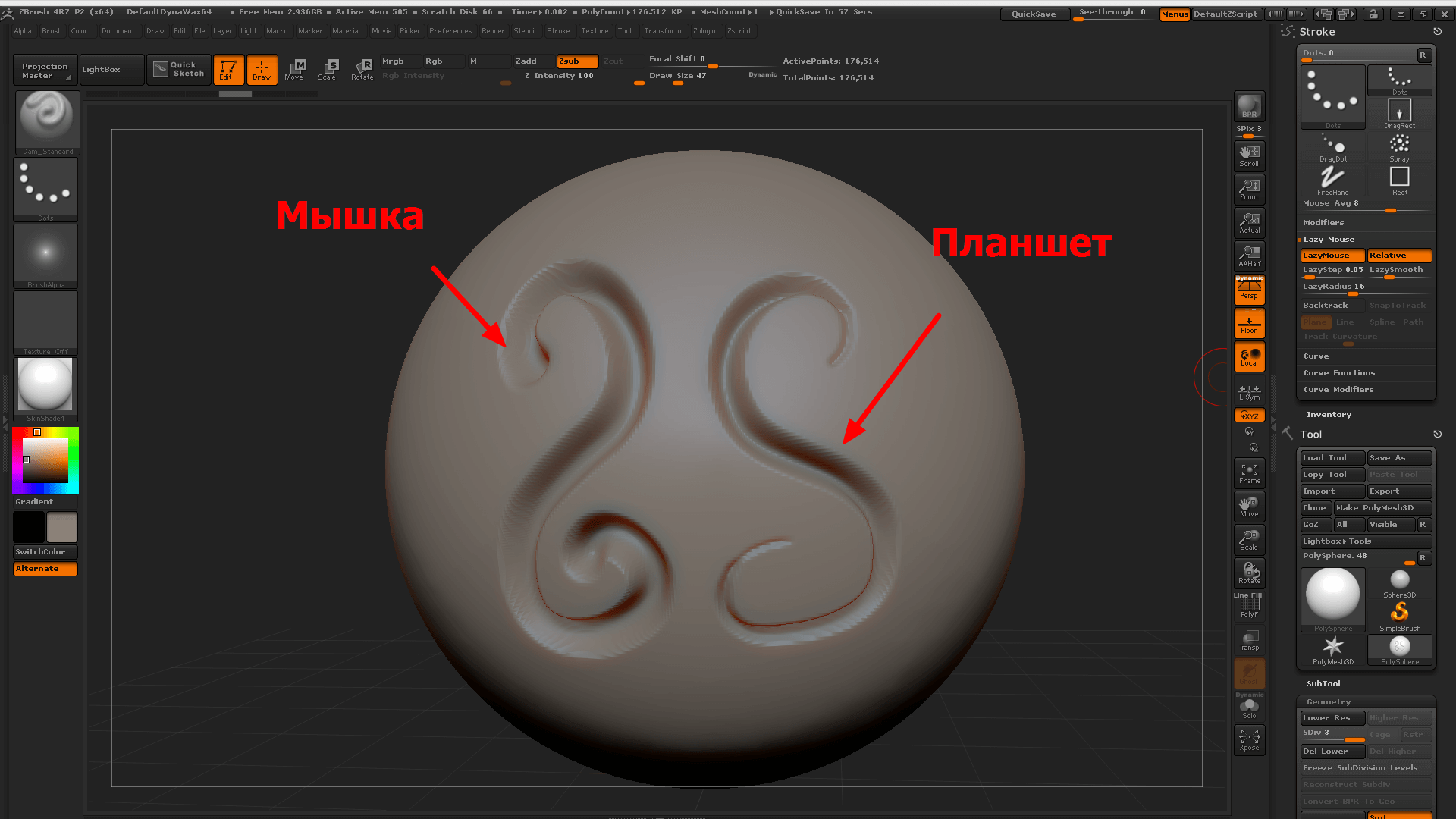
Надо сказать, что сейчас начинают появляться различные интерфейсы, позволяющие взаимодействовать с объемными объектами в объемном пространстве виртуальной реальности через различные шлемы, 3D очки, перчатки, контроллеры и прочие устройства. Конечно, это может быть удобно, но пока эти устройства достаточно дороги, да и применяются в большей части только для игр, а графические пакеты не всегда их поддерживают.
Поэтому, если вы серьезно хотите научиться профессионально лепить модели в ZBrush, то одной только мышки и клавиатуры вам будет недостаточно. Самым выгодным решением будет – использовать в работе графический планшет.
Так, надеюсь, мы разобрались, что графический планшет для цифровой лепки нам необходим также как и ложка для супа. Можно, конечно, и руками, но ложкой удобнее. :)) А теперь, давайте поговорим о том, какой же планшет выбрать из того разнообразия, что есть сейчас на рынке.
Какой выбрать планшет для работы в ZBrush?
На сегодняшний день существует не так много фирм, выпускающих графические планшеты для художников, но особым образом выделяется японская фирма Wacom, которая уже много лет делает планшеты для графического дизайна от совсем супер-навороченных, до простых и бюджетных моделей. И сегодня, благодаря своему высокому качеству и долговечности устройств, они стали настоящими лидерами в этой области. Можно сказать, что даже само понятие «графический планшет» уже ассоциируется с этой фирмой. Поэтому, будем выбирать планшет именно на основе линейки устройств Wacom, а если у вас уже есть другой графический планшет, то сможете сравнить его характеристики, и понять, подойдет ли он вам для работы. Но сначала давайте разберемся, чем отличаются графические планшеты, и что в них должно быть.
Основные «детали» планшета:
1. Рабочая поверхность
Рабочая панель может иметь дисплей для отображения картинки (об этих моделях поговорим чуть дальше), но в классических моделях дисплея нет, и смотреть во время работы нужно на монитор компьютера. Это не совсем удобно, но только по-началу, и к такой работе можно быстро привыкнуть. Основными параметрами, определяющим планшет, является его размер и разрешение (количество точек, которое «снимает» рабочая площадь планшета). Чем больше разрешение, тем плавнее перемещения стилуса, и, соответственно, дороже планшет.
Размеры планшетов могут варьироваться примерно от формата A6 и до полноценных размеров 25» дисплея.
Что касается работы в ZBrush, то для полноценной работы подойдет планшет среднего размера — А5, или близко к тому. Конечно, можно работать и на большом планшете, но рука будет больше уставать из-за более размашистых движений по поверхности.
ВАЖНО! Работа с планшетом отличается от работы с мышью. Размер рабочей площади планшета растянут до размера монитора, и для того, чтобы провести линию из угла в угол по диагонали на мониторе, нужно провести такую же линию на планшете. Т.е. как будто вы работаете не отрывая мышку от стола, но, если обычные движения мыши происходят с дополнительным ускорением при быстром перемещении, то в случае с планшетом – это не так: перо движется ровно с той скоростью, с которой вы его ведете, и планшет всегда знает где его коснется перо. Поэтому на больших планшетах придется далеко тянуться, но зато удобнее попадать стилусом в иконки программ и другие статические элементы экрана. А что касается самой области для рисования, то большой разницы между большим и маленьким планшетом нет, поскольку всегда можно изображение приблизить и рисовать детали более подробно.
На самой рабочей панели обычно присутствуют дополнительные настраиваемые клавиши. Использовать их или нет – дело ваше, на них вообще не нужно обращать внимания при выборе планшета.

Некоторые модели поддерживают касание пальцами. (Multitouch) Это нужно только если вы планируете серфить в интернете с помощью графического планшета вместо мышки, или переворачиваете фотографии пальцами во время просмотра. Обычно, эта функция работает довольно плохо, совершенно бесполезна для работы в ZBrush, и ее приходится отключать. Но стоимость планшета из-за нее, разумеется, увеличивается.
Рабочая панель обычно подключается к компьютеру через USB шнур или Bluetooth модуль, который можно купить отдельно. Но во втором случае ее придется заряжать приблизительно через каждые 5 дней.
2. Перо (стилус)
Стилус обычно идет в комплекте к планшету и предназначен специально для использования на определенном типе устройства. Для тех, кто занимается различной графикой, стилусы могут имитировать наклон кисти и работу аэрографа. На них могут располагаться дополнительные кнопки управления, дополнительный датчик «ластик» с обратной стороны, и что-то еще. Основной параметр — количество градаций чувствительности к нажатию пера. Т.е. чем больше этих градаций, тем плавнее перо «чувствует» нажатие.
Для комфортной работы в ZBrush достаточно стандартного значения в 1024 уровня, которое есть даже у самых дешевых планшетов, а распознавание наклона пера в ZBrush не используется.
Кстати, на некоторых планшетах Genius, в стилус вставляется батарейка, что делает перо значительно тяжелее, а в планшетах Wacom перо не имеет элементов питания, и это очень удобно. Перо легкое и удобно лежит в руке.

Перо касается рабочей поверхности специальным стержнем, который имитирует движение карандаша. Этот стержень также стирается, если очень сильно давить на перо. Поэтому, в комплекте к каждому планшету идут еще 3 дополнительных стержня, и пинцет для их замены. Обязательно сохраните эти стержни, а лучше прикрепите к самому планшету на скотч. В некоторых моделях даже есть специальное место для их хранения. Стрержни также продаются отдельно, то их стоимость вас точно не порадует.
3. Программное обеспечение
Поскольку планшет – это, пока еще инородное тело в любой операционной системе, то в комплекте всегда идет диск с драйверами и дополнительными программами для «удобной» работы. Основным является, конечно, драйвер, последнюю версию которого можно (и даже нужно) скачать на официальном сайте wacom. Все что не касается драйверов и непосредственной работы планшета с компьютером, обычно – это мусор и реклама. Это могут быть дополнительные выскакивающие окошки для создания подписи на документах, круговые меню по нажатию специальной кнопки, боковые панели и другие «рюшечки». Для работы в ZBrush это не только бесполезный хлам, но еще и головная боль. Эти меню и дополнительные панельки и «красивости» выскакивают всегда в самый неподходящий момент, тормозят работу, и их приходится отключать, перекапывая вверх дном все настройки. И чем более наворочен планшет, тем больше дополнительных «красивостей» идет в комплекте.
Поэтому, при выборе планшета, все дополнения и рекламные штуки – это последнее на что нужно обращать внимание. Чем их меньше, тем лучше.
Вот основные компоненты, на которые следует обращать внимание. А теперь, давайте выберем планшет. Итак, если вы зайдете на сайт wacom, в раздел продукуты, то увидите там 4 основных типа планшетов, и отдельно – стилусы и программное обеспечение к планшетам.
Какие бывают планшеты?
Планшеты — компьютеры. Cintiq Companion 2, Wacom MobileStudio Pro.
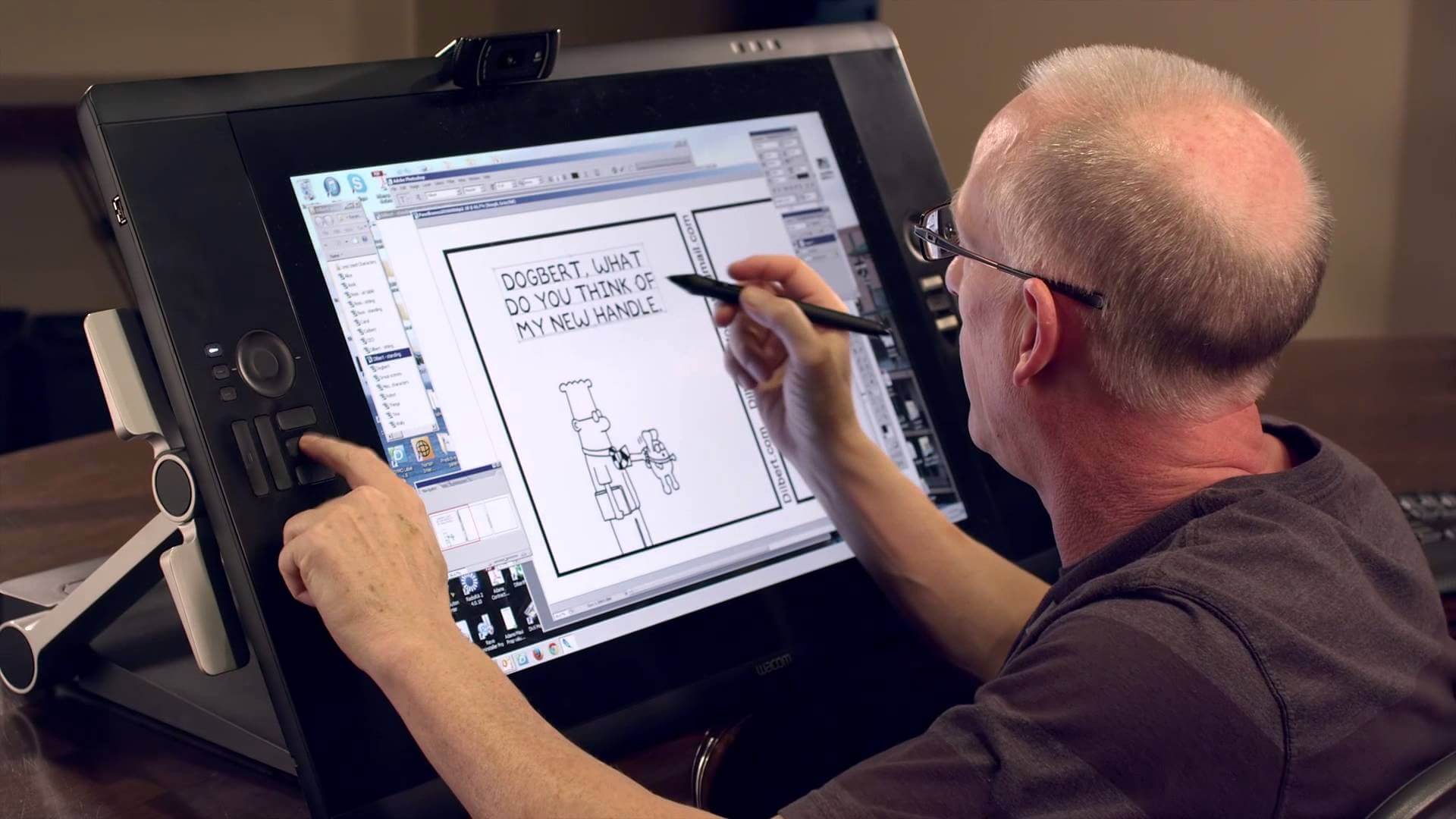
Это полноценные планшеты, обычно на основе OS Windows 10, которые имеют большой экран, чувствительный к нажатию и наклону стилус, дополнительные кнопочки на корпусе для переключения приложений, ну и внушительный ценник – порядка 2500 евро. Такой планшет прекрасен во всем, но покупать его только для работы в ZBrush не рационально. На таком планшете нужно уже профессионально заниматься графическим дизайном, поскольку иначе 90% его возможностей будут не задействованы.
Интерактивные дисплеи Cintiq touch

Это обычные переносные дисплеи, на которых можно рисовать. Они подключаются к компьютеру через отдельный шнур, и имеют те же профессиональные возможности стилуса что и планшетные компьютеры. Стоимость таких устройств тоже не маленькая, но еще одним очень минусом может быть небольшое отставание картинки на экране от движения пера. Говорят, они немного тормозят, но к этому можно привыкнуть.
Если финансы позволяют, то можно, конечно, взять и вышеуказанные устройства. Многие профессиональные художники работают именно на них, но для подавляющего большинства пользователей они ни к чему, поскольку есть и более рациональные решения.
Классические графические планшеты без дисплея.
В данный момент на сайте Wacom представлены два типа таких планшетов — Intuos и Intuos Pro, но в магазинах вы сможете найти и более старые модели серии Bamboo и Wacom One, pen&touch, которые ничуть не хуже современных, и отлично выполняют все те же функции, просто не имеют беспроводного модуля и отличаются по дизайну.
ВНИМАНИЕ! Не путайте современную серию шариковых ручек Bamboo с возможностью распознавания рукописного текста, со старой серией полноценных планшетов.
Начнем с линейки планшетов Wacom Intuos Pro.

В этой серии представлен фактически один и тот же планшет, но разного размера. Есть 4 типа этого планшета: Small, Medium, Large и Specia Edition.
Small — самый маленький, формата А6. Цена стартует, в среднем, от 20 т.р. Соответственно, больше – дороже. В комплект входит набор дополнительных стержней для стилуса с имитацией натуральной кисти, гибкого стержня, фломастера и карандаша.
Стилус также понимает наклон и имеет высокую чувствительность к нажатию — 2048 уровней. Это, как понятно из названия, профессиональная серия, и если вы планируете не только скульптить в ZBrush, но и учиться рисовать в двухмерных редакторах, то этот планшет отлично подойдет для этого. Подозреваю, что работать с ним будет очень и очень приятно. Но если же планшет нужен только для ZBrush, брать него также не имеет смысла.
Теперь обычная линейка планшетов Wacom Intuos

Именно эта серия планшетов пришла на смену легендарным планшетам Bamboo, и является прямым их продолжением с набором всех необходимых функций и с отличным качеством wacom. Все планшеты имеют 1024 уровня чувствительности пера и разрешение 2540 лин/дюйм, что вполне достаточно для работы в ZBrush. В данной серии вы встретите аж 5 планшетов (draw, art, comic, photo и 3D). Это, опять-таки, один и тот же планшет, одно железо в разной обертке, которые отличаются только программным набором, который идет в комплекте. Т.е. Вообще нет никакой разницы, что брать. Нужно только определиться с размером.
Все планшеты кроме draw продаются в России в двух размерах — S и M. А6 и А5 соответственно, и понимают касание пальцами. Intuos draw есть в России только в самом маленьком размере — S, и не имеет чувствительности к касанию пальцами (то, что нужно для ZBrush). Однако, если вы заходите использовать планшет побольше, то берите любой, какой понравится. Цена у них на один и тот же размер одинаковая.
Эти планшеты поддерживают взаимодействие с компьютером через Bluetooth адаптер, который нужно будет купить отдельно.
Ручки и блокноты Bamboo

Эти устройства вообще нельзя назвать планшетами, поскольку они нужны только для офисных записей, распознавания рукописного текста, и работы с сенсорными экранами обычных планшетов и телефонов. Т.е. эту серию вообще не рассматриваем.
Что в итоге?
- Если вы покупаете себе первый планшет, то берите любой Wacom Intuos, побольше или поменьше, на ваше усмотрение. Считается, что на формате А5 работать удобнее. Но если хотите сэкономить, берите формат А6, вы не почувствуете никакой разницы.
- Если у вас уже есть планшет, то проверьте, поддерживает ли он чувствительно к нажатию. Это можно сделать в стандартном приложении, которое идет в комплекте к планшету.
- Если вы хотите купить самое-самое крутое, чтобы все офигели, берите Wacom MobileStudio Pro, но помните, что никакой, даже самый крутой планшет, не научит вас хорошо лепить модели в ZBrush. А научиться вы сможете только если будете старательно выполнять все домашние задания на курсе «3D моделирования в ZBrush для ювелиров».
Пишите в комментариях свои вопросы или расскажите, каким планшетом вы уже пользуетесь?
Понравилось? Расскажите друзьям.
-
Dmitry M
-
Оля Сербинова
-
Erik Tadevosyan
-
Dmitry M
-
GL King
-
Марченко Игорь
-
Керим
